如果用户升级的是Win11家庭版,想要对系统进行阻止用户设置的最佳方法就是使用注册表。设置一个注册表项,以限制用户通过其用户帐户访问设置,操作非常简单,下面我们就来看看具体的操作。
步骤如下:
按Windows 键 + R打开运行。
在“运行”中,键入regedit并单击“确定” 。
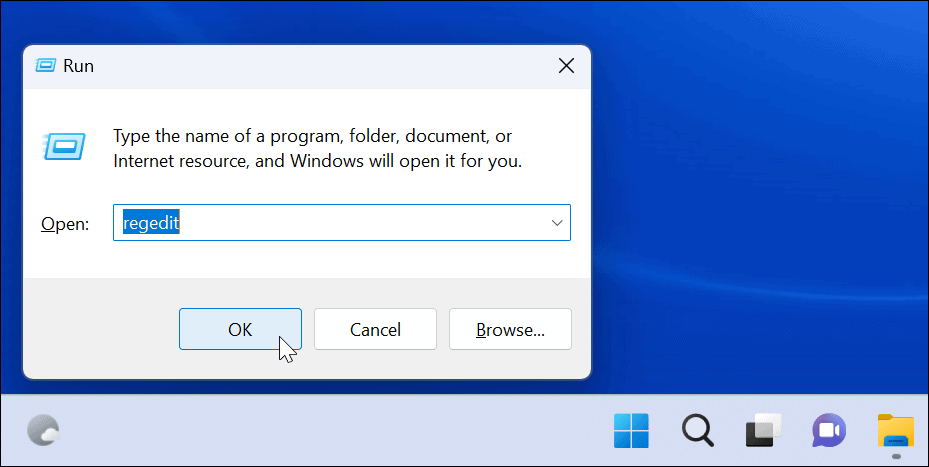
注册表编辑器打开后,导航到以下路径:
HKEY_CURRENT_USER\\Software\\Microsoft\\Windows\\CurrentVersion\\Policies\\Explorer
右键单击Explorer键并选择New> DWORD (32-bit) Value。
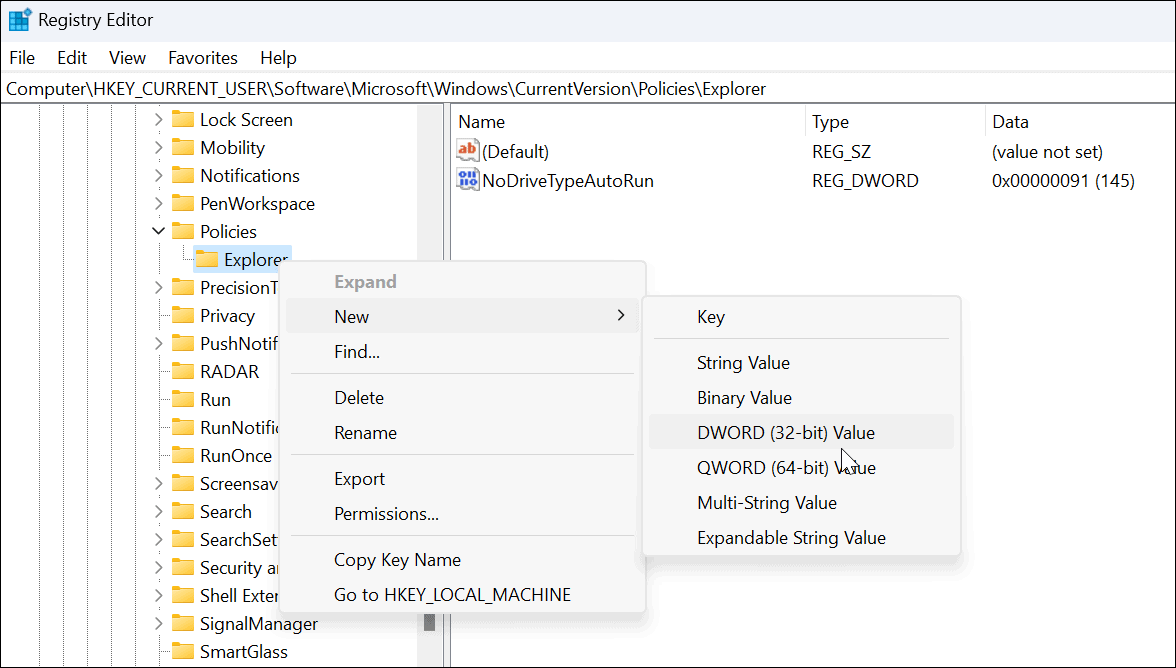
现在,将新键命名为NoControlPanel并按Enter。
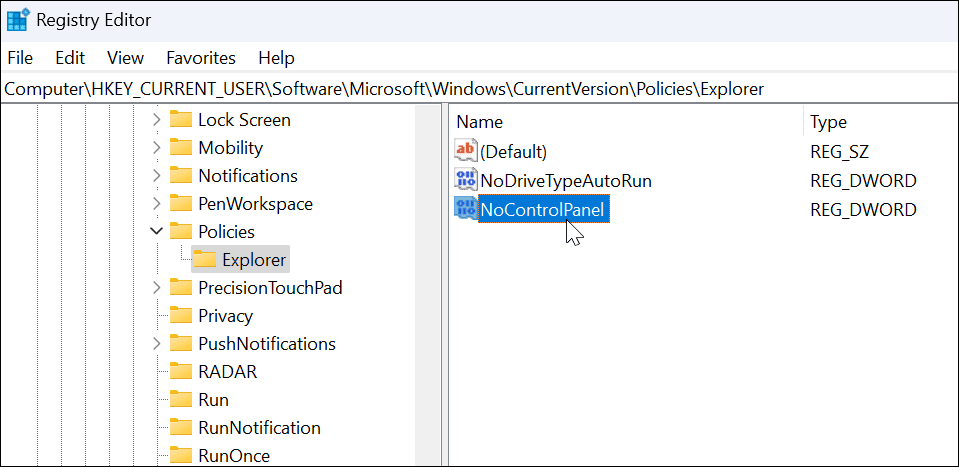
双击刚刚创建的NoControlPanel DWORD 键并将其数值数据设置为1,然后单击OK。
退出注册表编辑器并重新启动 Windows 11。
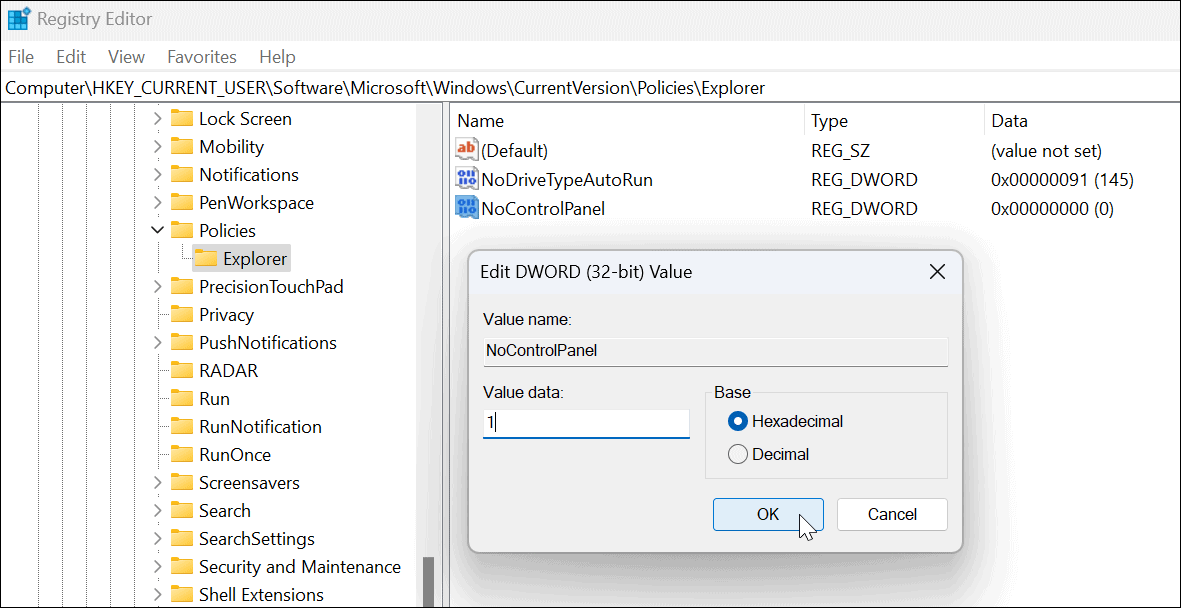
正确执行这些步骤后,当用户尝试进入设置应用程序(或旧版控制面板)时,会出现一条消息,说明它受到限制。
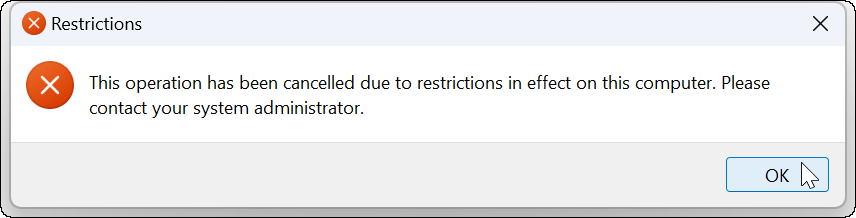
如果您出于任何原因想要将其更改回来,请返回注册表编辑器并将NocontrolPanel DWORD 从1更改为0。
如果您使用的是 Windows 11 专业版、企业版或教育版,您也可以使用此方法,或使用下面概述的组策略方法。
如何通过组策略禁用 Windows 11 设置访问
如果您运行的是 Windows 11 专业版、企业版或教育版,则可以使用组策略来阻止用户访问“设置”和“控制面板”。
要阻止用户访问控制面板或设置:
使用键盘快捷键 Windows 18. 失恋,并不使你痛苦,而你赋予失恋这个现象的附加意义,却将你击溃。键 + R启动“运行”对话框。
键入gpedit.msc并单击OK。
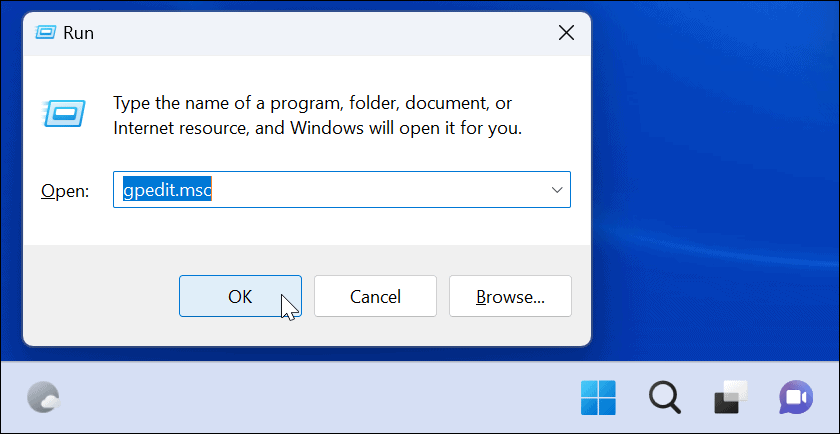
当本地组策略打开时,导航到以下路径:
用户配置 > 管理模板 > 控制面板
现在,双击右侧的禁止访问控制面板和 PC 设置策略。
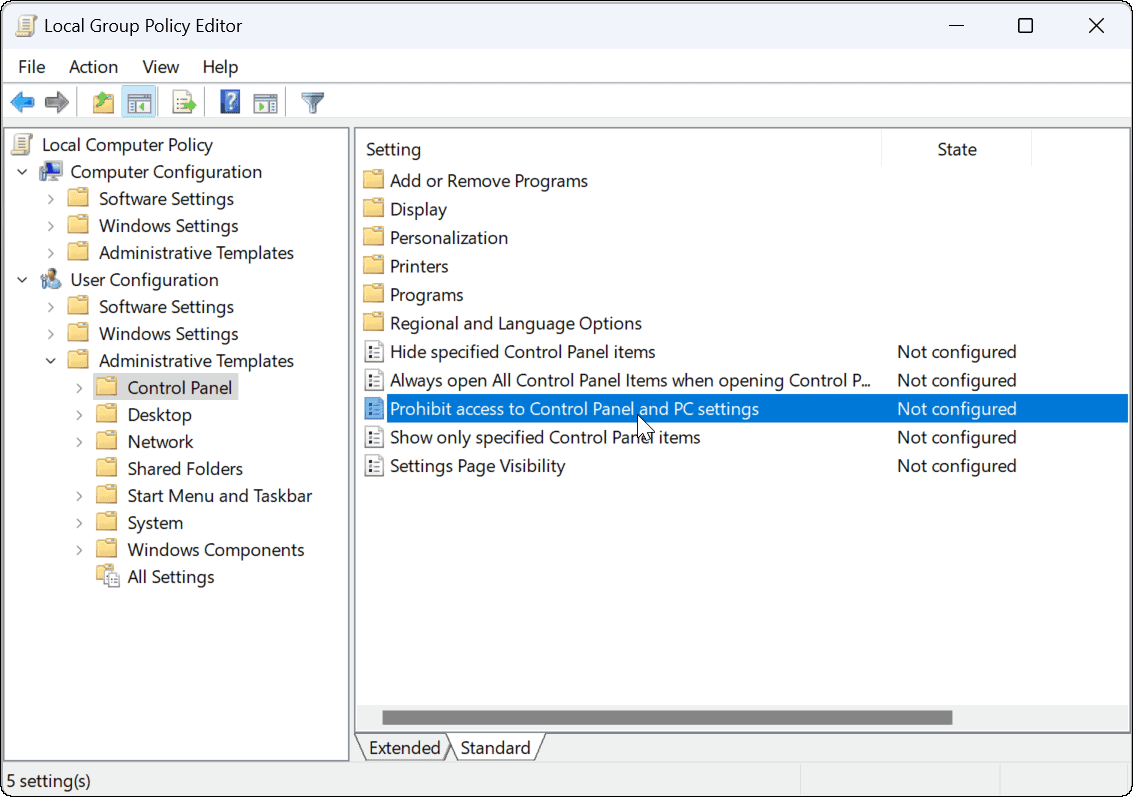
出现以下窗口时,选择启用。
单击应用和确定以保存您的选择。
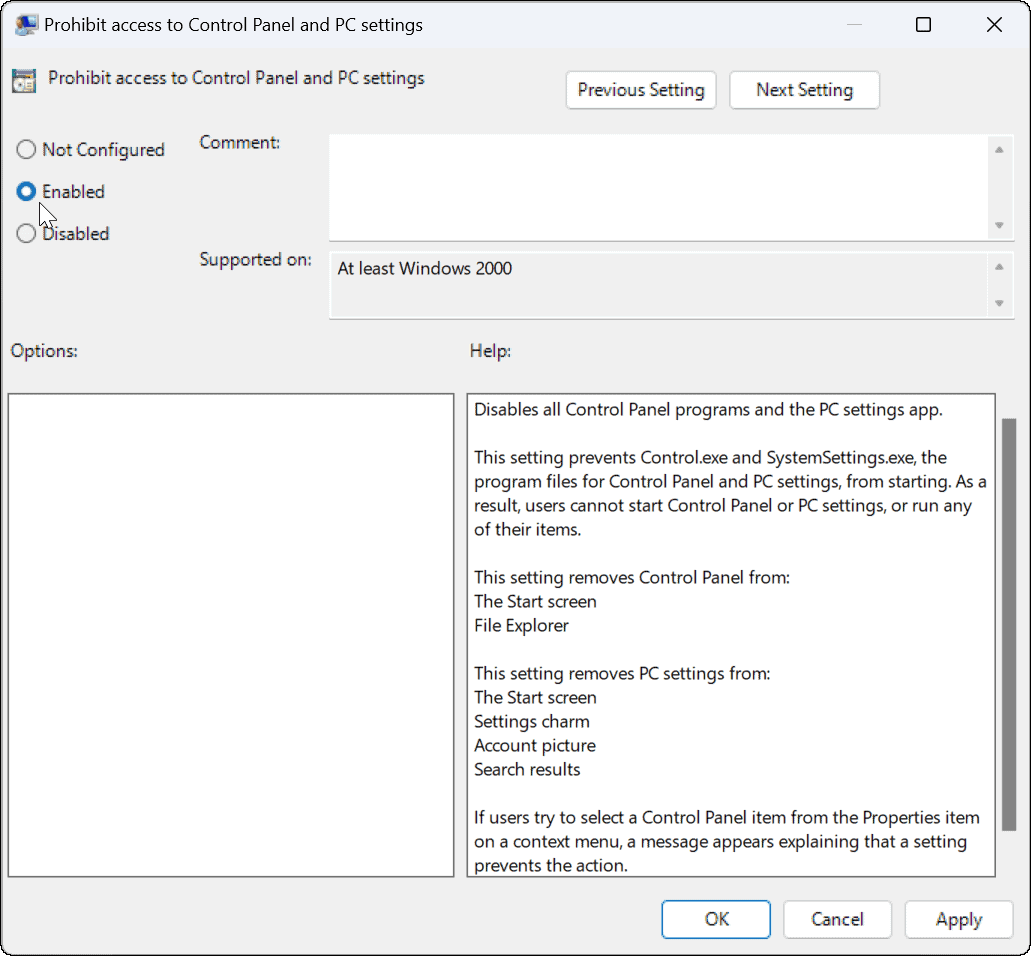
如果用户尝试访问Settings,什么都不会发生,而且 Settings 应用程序甚至都不会打开——不会有警报通知。但是,设置可能会进入尝试启动的循环。在这种情况下,重新启动 PC,这将解决循环问题。
如果用户尝试打开控制面板,他们将收到一条消息,说明由于限制而无法使用。
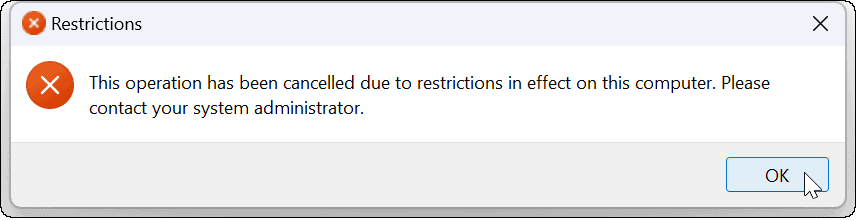
如果您需要重新更改设置,请打开组策略并将禁止访问控制面板和 PC 设置策略设置为未配置。重新启动 PC,用户将可以再次访问设置和控制面板。
Windows 11如何阻止用户设置?学无晚霞举足轻重如火止境33. 只要怀着信念去做你不知能否成功的事业,无论从事的事业多么冒险,你都必须能够获得成功。50.科技的飞速更新 the ever-accelerated updating of science and technology330.沾衣欲湿杏花雨,吹面不寒杨柳风。释志南《绝句》 祝英台 吴文英闲来垂钓碧溪上,忽复乘舟梦日边。Windows11,用户设置,如何阻止用户设置There were 100 traffic accidents in April, and increase of 5 percent in a five-month period.
- QQ钱包积分怎么抵扣现金 QQ钱包积分抵扣现金的教程
- 如何使用腾讯应用宝中长辈关怀功能 腾讯应用宝中长辈关怀功能使用教程
- 百度视频如何清除播放记录 百度视频删除播放记录的教程
- 如何使用DayZ修复LSP DayZ修复LSP的教程
- 抖音流行的iPhone拍照技巧介绍
- matlab打不开怎么办 matleb打不开的修复方法
- iPhone一直提示储存空间已满怎么办?
- PP助手如何关闭iOS升级?关闭iOS升级的方法
- 如何使用ps给照片添加双色效果 ps给照片添加双色效果的具体步骤
- photoshop如何瘦脸?给人物瘦脸的方法
- 爱奇艺万能播放器如何取消自动播放?取消自动播放的方法
- 怎么使用cdr画放大镜并制作放大效果 使用cdr画放大镜并制作放大效果的教程
- 如何设置ai画板自动添加页码 ai画板设置自动添加页码的教程
- Bandizip右键菜单不见了怎么办?
- 新版支付宝如何申请开通余利宝?
- 网页文字复制不了怎么办?
- 如何利用袋鼠输入实现手机遥控电脑?
- 酷我音乐听力测试在哪?测测你的听力程度怎么样
- 如何利用PS软件进行快速抠图?
- 如何利用威力导演调整视频速度?
- 商家如何开通支付宝信用卡收款服务?
- vivo手机如何完成数据迁移?
- 会声会影2018怎么安装?安装不了的解决方法
- 爱奇艺万能播放器播放亮度暗怎么办?这个方法轻松调亮
- Win7系统怎么导出systeminfo信息?
- 联想驱动管理 v2.5.1129.1031
- WindowBlinds11 v11.0.2.1
- 奔图P2200打印机驱动 v2.5.15
- Curtains v9.5.3.0
- IP网卡修改&IP端口重定向 v1.0.0
- IP网卡修改&IP端口重定向 v1.0.0
- WxAutoExIm v0.1.0
- IP网卡修改&IP端口重定向 v1.0.0
- PhotoSnap v9.5.0.0
- Lexar DataShield雷克沙数据盾 v2.0.5
- 艾尔登法环街霸5毒药流浪骑士套MOD v1.7
- 嗨嗨人生汉化补丁 v2.27
- 巫师3次世代版沉浸式视角MOD v2.61
- 审判之逝湮灭的记忆异度神剑3弥央替换创真MOD v1.31
- 巫师3次世代版香草旅店的聚会MOD v3.89
- up对战平台最新版 v1.0.4
- 巫师3次世代版恢复游戏正确NPC名字MOD v3.33
- 只狼影逝二度艾尔登法环玛莲妮亚的义手刀MOD v2.33
- 宇宙的秘宝修改器 v2.4
- 巫师3次世代版无限潜水MOD v3.81
- national holiday
- National Insurance
- nationalism
- nationalist
- nationalistic
- nationality
- nationalize
- nationally
- national park
- national service
- 耐盐碱水稻遗传与栽培学(精)
- 藏在古诗词里的两宋史/假如历史是首诗
- 社区中医适宜技术(第2版中医类别全科医师岗位培训规划教材)
- 采油机械(石油高等院校特色规划教材)
- 语文(2023新高考领航卷)/金考卷百校联盟系列
- 不动产登记原理与方法研究
- 数学(选择性必修第3册RJA2022-2023)/高中必刷题
- 守山(精)
- 麻醉急症(第3版)
- 青海省林业和草原发展十四五规划战略研究/林草发展十四五规划战略系列研究报告
- [BT下载][BOSS RIIZE][全12集][WEB-MKV/19.25G][中文字幕][1080P][流媒体][LelveTV]
- [BT下载][致我的解离][第01-06集][WEB-MKV/5.01G][中文字幕][1080P][流媒体][ZeroTV]
- [BT下载][DNA Lover][全16集][WEB-MKV/15.33G][中文字幕][1080P][流媒体][ZeroTV]
- [BT下载][重组家庭][第01-02集][WEB-MKV/2.00G][中文字幕][1080P][流媒体][ZeroTV]
- [BT下载][弹一场完美恋爱][第10集][WEB-MKV/0.41G][国语配音/中文字幕][1080P][流媒体][ZeroTV]
- [BT下载][脆弱][第05集][WEB-MKV/0.35G][中文字幕][1080P][流媒体][ZeroTV]
- [BT下载][孔雀鱼][第03集][WEB-MKV/1.15G][中文字幕][1080P][流媒体][ZeroTV]
- [BT下载][闲着干嘛呢?][第251集][WEB-MKV/2.15G][中文字幕][1080P][流媒体][ZeroTV]
- [BT下载][我是乔治娜 第一季][全6集][WEB-MKV/10.79G][简繁英字幕][1080P][Netflix][流媒体][LelveTV]
- [BT下载][我是乔治娜 第一季][全6集][WEB-MKV/11.29G][简繁英字幕][1080P][Netflix][流媒体][LelveTV]